Winbiff 2.43 PL1 の設定
Winbiff をSMTP認証、POP/SMTP over SSL対応もしくはSubmission Port対応に設定する
お使いのパソコンにセキュリティソフトを導入済みで、メールスキャン(送受信メールのウィルス検索)機能をご利用の場合は、「POP/SMTP over SSL対応」の設定を行うとメールの送受信に失敗してしまう場合があります。その場合は、「SMTP認証」設定及び「Submission Port」の設定のみ行って下さい。
また、「POP/SMTP over SSL対応」の設定を行っていない場合でも、「SMTP認証」設定でのメール送信がエラーになる場合がございます。その場合は、セキュリティーソフトの送信メールスキャン機能を無効に設定変更して頂く必要がございます。
※注:送信メールスキャン機能を無効にするとメール送信時のウィルス検索は行われなくなります。
以下は、設定例となります。必ず、AIRnetサービス登録完了通知書をお手元に置いて、お客様の情報に置き換えて設定をされるようお願い致します。
|
- 「ツール(T)」→ユーザー設定(E)を選択し、アカウントの設定画面を開きます。
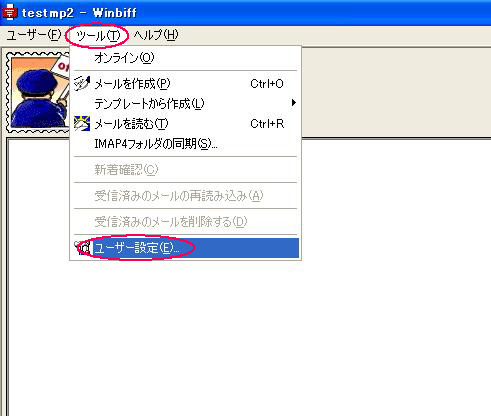
- 変更するアカウントを選択し、「プロパティ(P)」ボタンを押します。
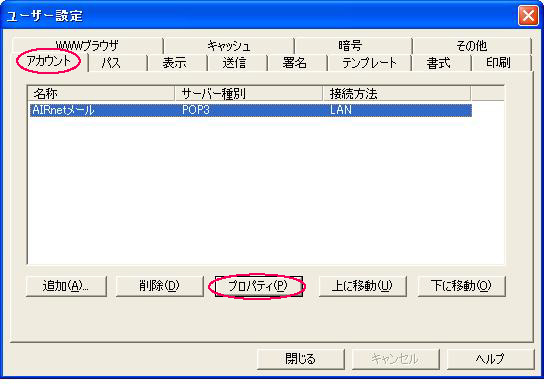
- 「送信」を開きます。

(※SMTP認証への対応)
「メールの送信で認証を用いる(SMTP
AUTH)」にチェックを入れます。
(※SMTP over SSLへの対応)
「SSLを使う(L)-サーバーがSSLに対応している必要があります」のチェックボックスを選択します。 また、チェックを入れると、ポート番号が自動的に「465」となりますので、「465」のままお使い下さい。
SMTP Over SSLがお使いいただけない場合の設定
(※Submission
Portへの対応)

ポート番号を「587」に変更します。
- 「受信」を開きます。

(※POP over SSLへの対応)
「SSLを使う(L)-サーバーがSSLに対応している必要があります」のチェックボックスを選択します。
また、チェックを入れると、ポート番号が自動的に「995」となりますので、「995」のままお使い下さい。
※POP Over SSLがお使いいただけない場合はチェックを外します。
「OK」ボタンを押して、アカウントの設定を終了します。
↑メール送信方法についてへ
COPYRIGHT(c) 2005, Air Internet
|